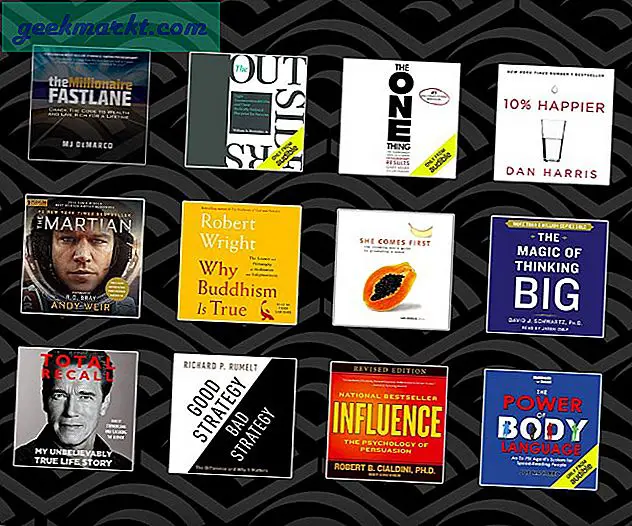PS5 İnternete bağlanır ve web sitelerini getirir genellikle ISS'niz tarafından sunulan DNS yardımıyla. Varsayılan DNS kullanmak iyidir, ancak önemli avantajları vardır. DNS'yi değiştirmek güvenilir etki alanı çözünürlüğü, daha hızlı bağlantı (daha hızlı tarama hızları değil), içerik filtreleme ve hatta belirli coğrafi kısıtlamaların atlanması gibi üçüncü taraf bir DNS'ye. İşte birkaç kolay adımda PS5 DNS ayarlarının nasıl değiştirileceğine dair eksiksiz bir kılavuz. Ancak başlamadan önce, DNS'nin ne olduğunu ve neden önemsemeniz gerektiğini anlayalım.
DNS Nedir ve Neden PS5'te Değiştirmelisiniz?
Alan Adı Sistemi, web sitelerinin adreslerinin saklanmasından sorumludur. Bir sitenin web adresini girdiğimizde, DNS'nin görevi onu, hatırlanması ve telaffuzu zor olan bir dizi bir sayı olan IP adresine çözümlemektir.
Bununla birlikte, farklı avantajlar sunan farklı DNS varyasyonları vardır. Örneğin, OpenDNS, kimlik avı sitelerinden koruma sağlar ve uygunsuz web sitelerini engeller. Örneğin, Cloudflare daha iyi bağlantı hızları ve gizlilik sunar ve Google DNS şeffaflık ve güvenilirlik sunar.
Bunların dışında ücretli DNS servisleri vardır. Akıllı DNS Proxy bu, coğrafi olarak kısıtlanmış içeriğe erişim sunar. Dolayısıyla, bir ebeveynseniz ve çocuğunuzun bu süre zarfında karşılaşabileceği web sitelerini sınırlamak istiyorsanız PS5'te internette gezinmek, OpenDNS olarak değiştirebilir ve erişimi sınırlayabilirsiniz. Güvenilir bağlantılar istiyorsanız ve İSS'niz teslimat yapmıyorsa, Google DNS'ye geçebilir ve bu şekilde devam edebilirsiniz.
Burada bir DNS sunucularının listesi tavsiye ettiğimiz ve işte IP adresleri.
- Cloudflare - 1.1.1.1 ve 1.0.0.1
- OpenDNS - 208.67.222.222 ve 208.67.220.220
- GoogleDNS - 8.8.8.8 ve 8.8.4.4
- Smart DNS Proxy DNS - 23.21.43.50 ve 169.53.235.135
- Quad9- 9.9.9.9 ve 149.112.112.112
- Cisco OpenDNS- 208.67.222.222 ve 208.67.220.220
PS5 DNS Ayarları Nasıl Değiştirilir
PS5'te DNS ayarlarını değiştirmenin iki kolay yolu vardır: PS5'in kendisinde DNS'yi değiştirmek ve yönlendiricinin kendisindeki DNS'yi değiştirmek. Her yöntemin adımlarını listeledim ve kendi takdirinize bağlı olarak bunlardan herhangi birini kullanabilirsiniz. DNS'nin çalışma şeklini etkilemeyecektir.
1. PS5'te DNS Ayarlarını Değiştirin
Nasıl olduğunun aksine PS4'te DNS ayarlarını değiştirinPS5'te DNS ayarlarını değiştirme adımları biraz farklıdır.
1: PS5'inize güç verin ve oturum açın ve ana ekrandayken, denetleyiciyi kullanarak Ayarlar sağ üst köşedeki simgesi. Basın X Ayarlar sayfasını açmak için.
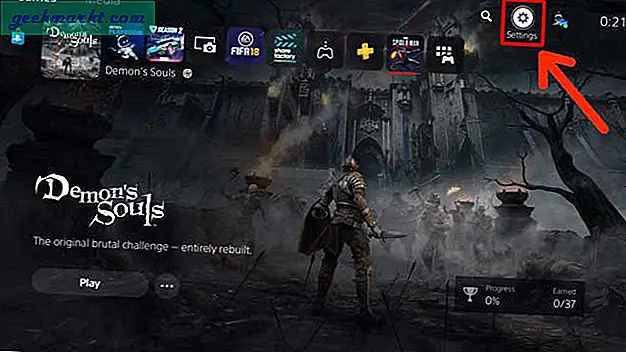
2: Ayarlar uygulaması sayfasında, aşağı kaydırarak Ağ ayarları listede. Basın X Ayarları açmak için.
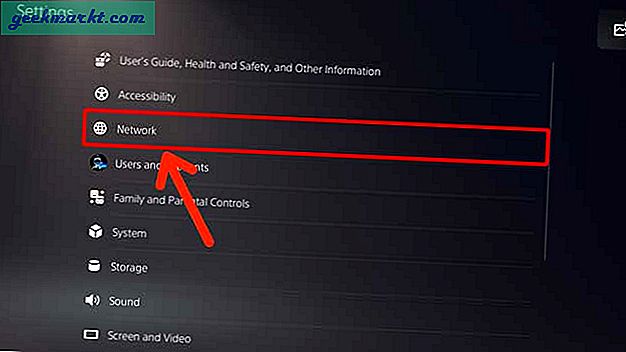
3: Seçiniz Ayarlar soldaki seçenek ve açık İnternet Bağlantısını Kurun basarak X.
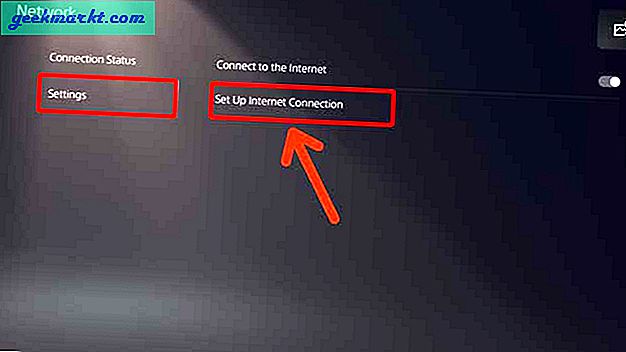
Wi-Fi'ye bağlıysanız, Wi-Fi ağınızı şurada bulabilirsiniz: Kayıtlı Ağlar. Ağı seçin ve açılır menüyü getirmek için X tuşuna basın ve Gelişmiş Ayarlar.
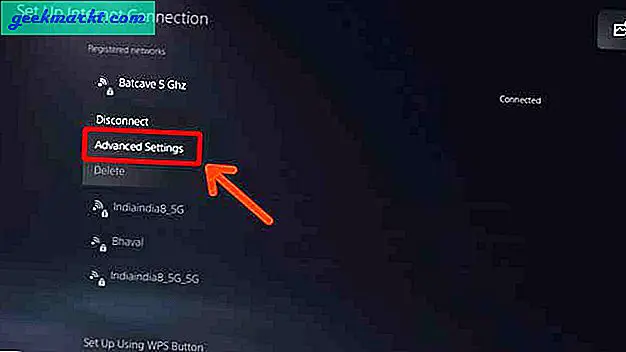
Burada DNS, IP adresi, DHCP, Proxy, MTU vb. Ayarları değiştirebiliriz. DNS ve seçin Manuel açılır menüden. İki ek alan gösterecektir: birincil ve ikincil DNS.
Birincil DNS ve ikincil DNS alanlarına iki farklı DNS ekleyin. İstediğiniz DNS'yi girin ve Tamam'a basın.
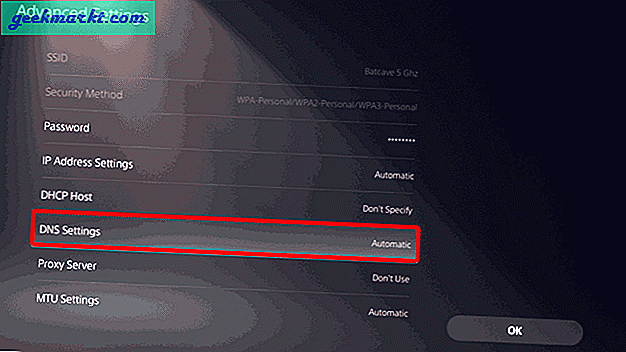
2. PS5 için DNS'yi Yönlendiriciden değiştirin
Bence PS 5 DNS ayarlarını yönlendirici üzerinden değiştirmek, evinizdeki yönlendiriciye bağlanan her cihaz için geçerli olduğundan daha iyidir. Herhangi bir yönlendiricide DNS'yi değiştirme yöntemi, bir bilgisayar, iPad veya hatta bir akıllı telefon kullanıyor olsanız da aşağı yukarı aynıdır. Yönlendiricide DNS'yi değiştirme adımlarını listelemek için Huawei’nin HG8145V5’ini kullandım.
1: Bir bilgisayar veya akıllı telefon alın ve yönlendiricinin IP adresini bulun. Emin değilseniz, yönlendiricinizin IP adresini herhangi bir cihazda bulun.
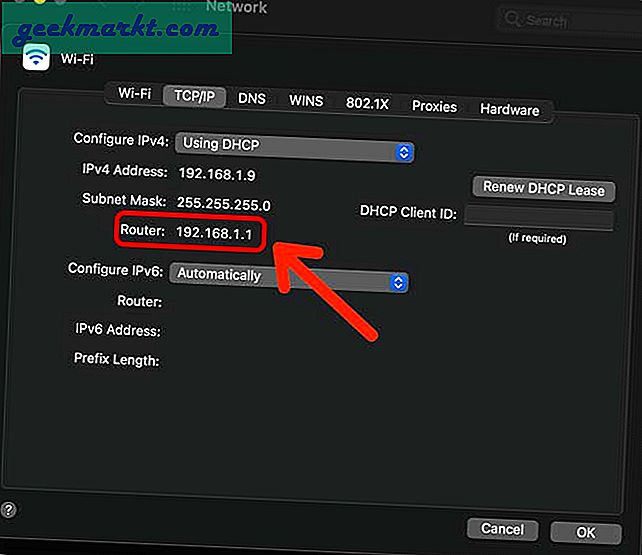
2: Yönlendiricinin IP adresini aldıktan sonra, bunu seçtiğiniz web tarayıcısının URL çubuğuna yazın. Yönlendiricideki DNS'yi değiştirmek için Mac'i kullandım. Giriş kullanıcı adı ve şifre oturum açmak için. Oturum açma kimlik bilgilerinden emin değilseniz, yönlendiricinin arkasına bakın veya İSS'nizi arayın.
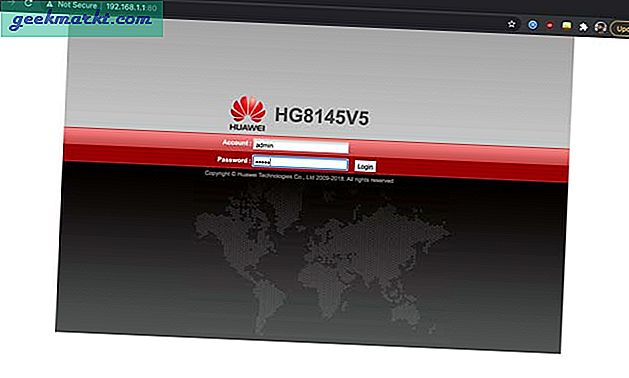
3: Başarıyla oturum açtıktan sonra, üst satırdaki seçenekler listesinden LAN'ı seçin. Bul DHCP Sunucu Yapılandırması seçeneğini seçin ve genişletmek için tıklayın.
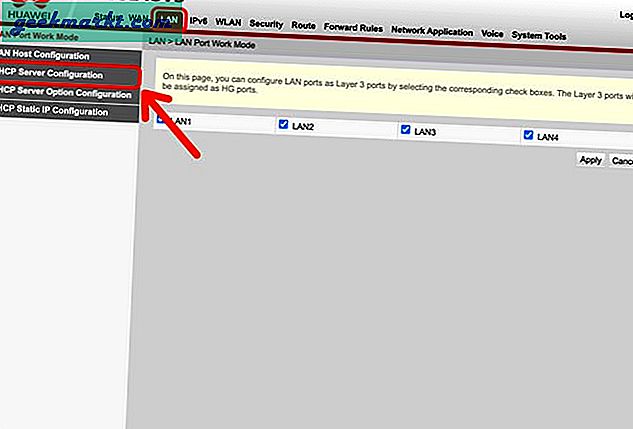
4: Muhtemelen İSS'niz tarafından verilen birincil ve ikincil DNS ve yanına yazılmış bazı IP adreslerini bulacaksınız.
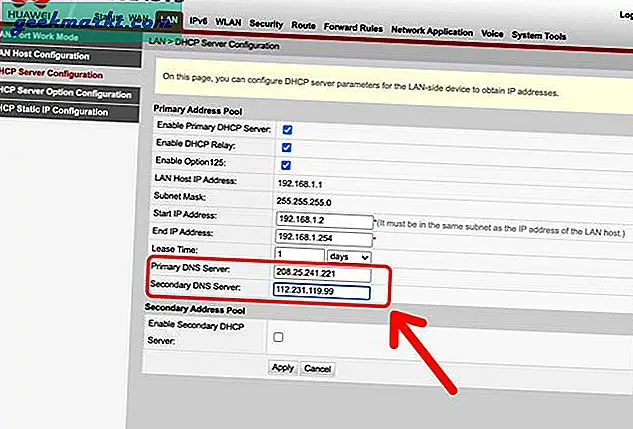
Tıkla Metin alanı Birincil ve İkincil DNS'nin yanında ve DNS adresi senin seçimin.
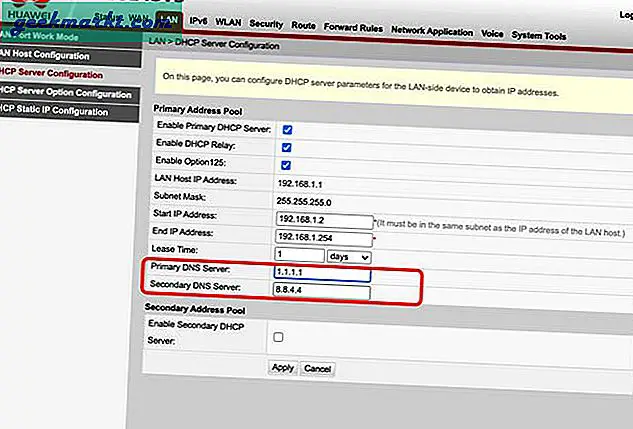
Bu kadar. Değişiklikler otomatik olarak kaydedilecektir. Eğer bir Kayıt etmek sayfanın altındaki değişiklikler düğmesini tıklayın, bunu deneyin ve yönlendiricinizi yeniden başlatın.
Kapanış Kelimeler: PS5 DNS Ayarlarını Değiştirin
Bunlar, PS5'teki DNS ayarlarını değiştirmek için kullanabileceğiniz iki yöntemdi. İlk yöntem, PS5'in kendisindeki DNS ayarlarını değiştirmenin doğrudan yoludur. Bununla birlikte, evdeki Wi-Fi'ye bağlı tüm cihazlarda özel bir DNS'nin avantajlarını istiyorsanız, yönlendiriciden değiştirmek daha iyidir. Sen ne düşünüyorsun? Twitter'da bana haber ver.
Ayrıca Oku: PS5'te PS4 Denetleyicisi Nasıl Kullanılır - Eksiksiz Kılavuz